当我们在使用IPhone 12手机时,开启了很多后台程序,该怎么关闭已开程序呢,下面小编给大家带来IPhone12关闭程序方法,一起来看看吧!

IPhone12如何关闭已开程序 IPhone12关闭程序方法
1、首先打开IPhone 12手机,在桌面上,按住屏幕下方的空白区域往上滑动;

2、按住往上滑动,至屏幕中间时停顿,进入多任务管理界面;

3、也可以通过连按主屏幕按钮进入多任务管理界面,在任务管理界面,左右滑动;

4、找到需要关闭的程序后,按住往上滑动即可关闭该程序;
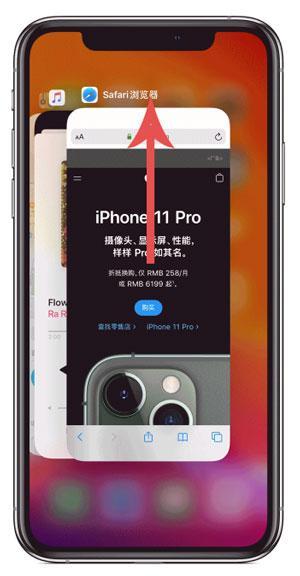
5、目前IPhone 12不支持一键关闭所有后台程序,只能单个删除后台运行程序。
以上就是IPhone12如何关闭已开程序的全部内容了,希望以上内容对您有所帮助!
|
iPhone12 |
|
|
home键怎么调出来 |
发烫严重怎么办 |
|
小圆点怎么设置 |
无法激活怎么办 |




